Rimuovere il malware Phorpiex (Trik) dal sistema
![]() Scitto da Tomas Meskauskas il (aggiornato)
Scitto da Tomas Meskauskas il (aggiornato)
Phorpiex virus, guida di rimozione
Cos'è Phorpiex?
Phorpiex (Trik) è il nome di un programma dannoso progettato per inviare spam (principalmente email di sextortion) dai computer infetti. La ricerca mostra che in passato veniva utilizzato per diffondere altri malware (come GandCrab, Pony e così via). Detto semplicemente, Phorpiex non è un nuovo malware, è attivo da quasi dieci anni e ha infettato centinaia di migliaia di computer. Al fine di evitare involontariamente di far parte delle campagne di spam di sestorsione, raccomandiamo vivamente di rimuovere Phorpiex / Trik il prima possibile.
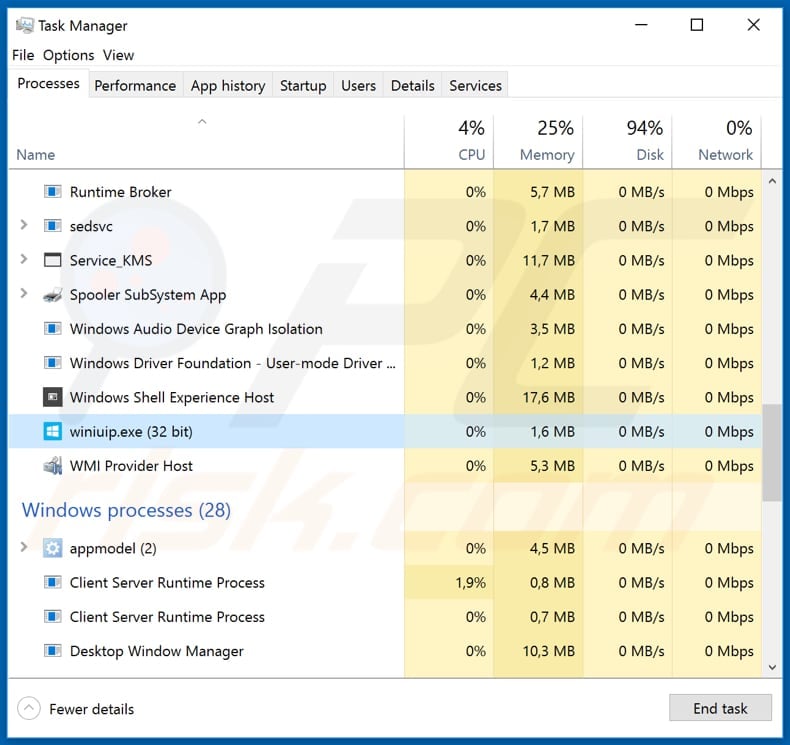
In genere, le truffe di sextortion sono e-mail che affermano che il computer del destinatario è infetto o / e violato e che le persone (cyber criminali) dietro di loro hanno registrato un video compromettente mentre una vittima visitava un adulto o altri siti Web simili. L'obiettivo principale di queste e-mail è ricattare i destinatari affermando che i video (o i video) registrati verranno inviati ad altre persone, diffusi su Internet e così via, se non pagheranno un determinato importo (criptovaluta). Molto spesso i truffatori dietro queste campagne usano il metodo di spoofing della posta elettronica, cambiano l'indirizzo e-mail del mittente in quello del destinatario per far sembrare che l'account e-mail di un destinatario sia stato violato. Phorpiex è un malware che viene utilizzato per diffondere un gran numero di e-mail di questo tipo dai computer delle sue vittime senza che nemmeno loro lo sappiano. Più computer sono infettati da Phorpiex, maggiore è la possibilità che qualcuno cada per una o un'altra truffa di sestorsione che viene distribuita attraverso questo malware. Raccomandiamo vivamente di rimuovere immediatamente Phorpiex dal sistema.
| Nome | Phorpiex (Trik) malware |
| Tipo di minaccia | Worm |
| Nomi rilevati | Avast (Win32:Trojan-gen), BitDefender (Trojan.GenericKDZ.56727), ESET-NOD32 Unavariante di Win32/Kryptik.GUGF), Kaspersky (HEUR:Trojan.Win32.Generic), Lista competa (VirusTotal) |
| Nomi dei processi malevoli | winiuip.exe |
| App installate | Phorpiex installa malware che utilizza il computer della vittima per inviare spam. |
| Sintomi | I worm sono progettati per infiltrarsi furtivamente nel computer della vittima e rimanere in silenzio, quindi nessun particolare sintomo è chiaramente visibile su una macchina infetta. |
| Metodi distributivi | Allegati e-mail infetti, pubblicità online dannose, ingegneria sociale, "crepe" del software. |
| Danni | Password rubate e informazioni bancarie, furto di identità, computer della vittima aggiunto a una botnet. |
| Rimozione | Per eliminare possibili infezioni malware, scansiona il tuo computer con un software antivirus legittimo. I nostri ricercatori di sicurezza consigliano di utilizzare Combo Cleaner. |
"Your device was infected with my private malware" è un esempio di truffa sextortion che viene distribuita da Phorpiex. Tuttavia, è noto che questo malware viene utilizzato per diffondere un gran numero di e-mail diverse di questo tipo. Ad ogni modo, sono tutti usati per estrarre denaro da persone ignare. Le e-mail di questo tipo non dovrebbero mai essere attendibili, l'opzione migliore è semplicemente ignorarle.
In che modo Phorpiex si è infiltrato nel mio computer?
In genere, i programmi dannosi vengono proliferati attraverso campagne di spam, fonti di download inaffidabili, aggiornamenti software falsi, strumenti di "cracking" del software e trojan. Per diffondere malware tramite campagne di spam, i criminali informatici inviano e-mail contenenti allegati dannosi (o collegamenti Web progettati per scaricare file dannosi). Di solito includono documenti di Microsoft Office, file di archivio (come ZIP, RAR), documenti PDF, file eseguibili come .exe, ecc. E sperano che i destinatari li aprano. Una volta aperti, questi allegati installano programmi dannosi. Per diffondere malware si possono utilizzare anche fonti di download di software inaffidabili come reti peer-to-peer (client torrent, eMule, ecc.), Hosting di file gratuito, siti Web di download gratuiti, pagine non ufficiali, downloader di terze parti e altri canali / strumenti simili. I computer vengono infettati quando le persone scaricano e aprono file dannosi. In genere, i criminali informatici li mascherano come innocui, legittimi. Strumenti di aggiornamento falsi scaricano e installano programmi dannosi invece di aggiornamenti o sfruttano bug, difetti di programmi obsoleti installati su un computer. Gli strumenti di "cracking" del software sono programmi che dovrebbero aiutare gli utenti a bypassare l'attivazione di software a pagamento, tuttavia, questi strumenti sono spesso progettati per diffondere software dannoso / installare malware. I trojan sono programmi dannosi progettati per causare infezioni a catena: se un Trojan è già installato, è molto probabile che installerà anche altri malware.
Come evitare l'installazione di malware?
Gli allegati o i collegamenti Web presentati in e-mail non pertinenti e ricevuti da indirizzi sconosciuti e sospetti non devono essere scaricati e aperti. Di norma, queste e-mail (e file allegati) sono mascherate da ufficiali, importanti e così via. Il software deve essere scaricato utilizzando solo collegamenti diretti e siti Web ufficiali affidabili. Non è sicuro utilizzare downloader, installatori e altri strumenti o fonti di terze parti che abbiamo menzionato sopra. Potrebbero essere utilizzati per diffondere malware. Il software installato deve essere aggiornato tramite strumenti o funzioni implementate fornite dagli sviluppatori software ufficiali. Se non è gratuito, dovrebbe essere attivato anche correttamente. Non è legale utilizzare strumenti di attivazione non ufficiali, inoltre sono spesso progettati per installare malware. Infine, è importante avere installato un software antivirus o antispyware affidabile e scansionare il computer con esso regolarmente. Se ritieni che il tuo computer sia già infetto, ti consigliamo di eseguire una scansione con Combo Cleaner per eliminare automaticamente il malware infiltrato.
Rimozione automatica istantanea dei malware:
La rimozione manuale delle minacce potrebbe essere un processo lungo e complicato che richiede competenze informatiche avanzate. Combo Cleaner è uno strumento professionale per la rimozione automatica del malware consigliato per eliminare il malware. Scaricalo cliccando il pulsante qui sotto:
▼ SCARICA Combo Cleaner
Lo scanner gratuito controlla se il computer è infetto. Per utilizzare tutte le funzionalità, è necessario acquistare una licenza per Combo Cleaner. Hai a disposizione 7 giorni di prova gratuita. Combo Cleaner è di proprietà ed è gestito da Rcs Lt, società madre di PCRisk. Per saperne di più. Scaricando qualsiasi software elencato in questo sito, accetti le nostre Condizioni di Privacy e le Condizioni di utilizzo.
Menu:
- Cos'è Phorpiex?
- STEP 1. Rimozione manuale di Phorpiex malware.
- STEP 2. Controlla se il tuo computer è pulito.
Come rimuovere un malware manualmente?
La rimozione manuale del malware è un compito complicato, in genere è meglio lasciare che i programmi antivirus o antimalware lo facciano automaticamente. Per rimuovere questo malware, ti consigliamo di utilizzare Combo Cleaner. Se si desidera rimuovere manualmente il malware, il primo passo è identificare il nome del malware che si sta tentando di rimuovere. Ecco un esempio di un programma sospetto in esecuzione sul computer dell'utente:

Se hai controllato l'elenco dei programmi in esecuzione sul tuo computer, ad esempio utilizzando Task Manager e identificato un programma che sembra sospetto, devi continuare con questi passaggi:
 Download un programma chiamato Autoruns. Questo programma mostra le applicazioni che si avviano in automatico, i percorsi del Registro di sistema e del file system:
Download un programma chiamato Autoruns. Questo programma mostra le applicazioni che si avviano in automatico, i percorsi del Registro di sistema e del file system:

 Riavvia il tuo computer in modalità provvisoria:
Riavvia il tuo computer in modalità provvisoria:
Windows XP and Windows 7: Avvia il tuo computer in modalità provvisoria. Fare clic su Start, fare clic su Arresta, fare clic su Riavvia, fare clic su OK. Durante la procedura di avvio del computer, premere più volte il tasto F8 sulla tastiera finché non viene visualizzato il menu Opzione avanzata di Windows, quindi selezionare Modalità provvisoria con rete dall'elenco.

Video che mostra come avviare Windows 7 in "modalità provvisoria con rete":
Windows 8: Vai alla schermata di avvio di Windows 8, digita Avanzato, nei risultati della ricerca selezionare Impostazioni. Fare clic su Opzioni di avvio avanzate, nella finestra "Impostazioni generali del PC", selezionare Avvio. Fare clic sul pulsante "Riavvia ora". Il vostro computer ora riavvierà. in "Opzioni del menu di avvio avanzate." Fai clic sul pulsante "Risoluzione dei problemi", quindi fare clic sul pulsante "Opzioni avanzate". Nella schermata delle opzioni avanzate, fare clic su "Impostazioni di avvio". Fai clic sul pulsante "Restart". Il PC si riavvia nella schermata Impostazioni di avvio. Premere "5" per l'avvio in modalità provvisoria con rete.

Video che mostra come avviare Windows 8 in "modalità provvisoria con rete":
Windows 10: Fare clic sul logo di Windows e selezionare l'icona di alimentazione. Nel menu aperto cliccare "Riavvia il sistema" tenendo premuto il tasto "Shift" sulla tastiera. Nella finestra "scegliere un'opzione", fare clic sul "Risoluzione dei problemi", successivamente selezionare "Opzioni avanzate". Nel menu delle opzioni avanzate selezionare "Impostazioni di avvio" e fare clic sul pulsante "Riavvia". Nella finestra successiva è necessario fare clic sul pulsante "F5" sulla tastiera. Ciò riavvia il sistema operativo in modalità provvisoria con rete.

Video che mostra come avviare Windows 10 in "Modalità provvisoria con rete":
 Estrarre l'archivio scaricato ed eseguire il file Autoruns.exe.
Estrarre l'archivio scaricato ed eseguire il file Autoruns.exe.

 Nell'applicazione Autoruns fai clic su "Opzioni" nella parte superiore e deseleziona le opzioni "Nascondi posizioni vuote" e "Nascondi voci di Windows". Dopo questa procedura, fare clic sull'icona "Aggiorna".
Nell'applicazione Autoruns fai clic su "Opzioni" nella parte superiore e deseleziona le opzioni "Nascondi posizioni vuote" e "Nascondi voci di Windows". Dopo questa procedura, fare clic sull'icona "Aggiorna".

 Controllare l'elenco fornito dall'applicazione Autoruns e individuare il file malware che si desidera eliminare.
Controllare l'elenco fornito dall'applicazione Autoruns e individuare il file malware che si desidera eliminare.
Dovresti scrivere per intero percorso e nome. Nota che alcuni malware nascondono i loro nomi di processo sotto nomi di processo legittimi di Windows. In questa fase è molto importante evitare di rimuovere i file di sistema. Dopo aver individuato il programma sospetto che si desidera rimuovere, fare clic con il tasto destro del mouse sul suo nome e scegliere "Elimina"

Dopo aver rimosso il malware tramite l'applicazione Autoruns (questo garantisce che il malware non verrà eseguito automaticamente all'avvio successivo del sistema), dovresti cercare il nome del malware sul tuo computer. Assicurati di abilitare i file e le cartelle nascosti prima di procedere. Se trovi il file del malware assicurati di rimuoverlo.

Riavvia il computer in modalità normale. Seguendo questi passaggi dovrebbe aiutare a rimuovere eventuali malware dal tuo computer. Nota che la rimozione manuale delle minacce richiede competenze informatiche avanzate, si consiglia di lasciare la rimozione del malware a programmi antivirus e antimalware. Questi passaggi potrebbero non funzionare con infezioni malware avanzate. Come sempre è meglio evitare di essere infettati che cercano di rimuovere il malware in seguito. Per proteggere il computer, assicurarsi di installare gli aggiornamenti del sistema operativo più recenti e utilizzare il software antivirus.
Per essere sicuri che il tuo computer sia privo di infezioni da malware, ti consigliamo di scannerizzarlo con Combo Cleaner.
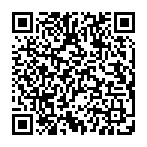
▼ Mostra Discussione